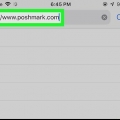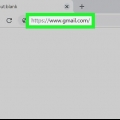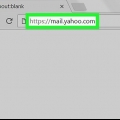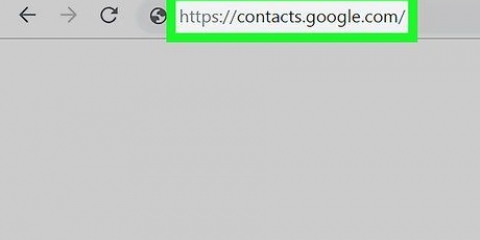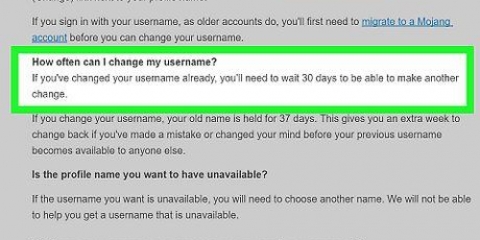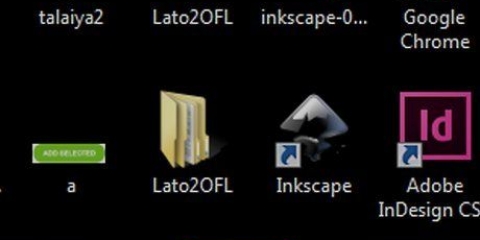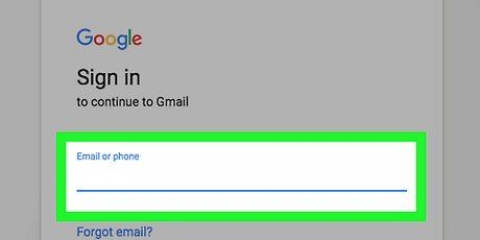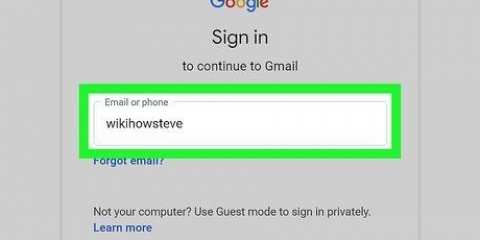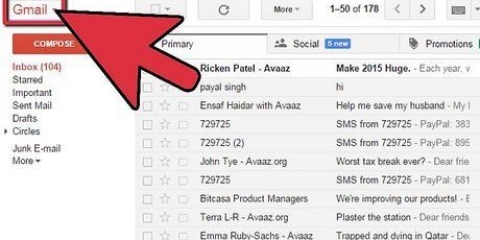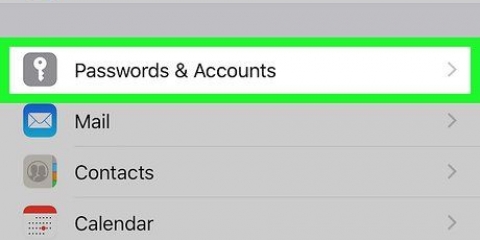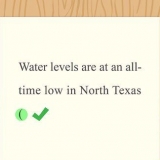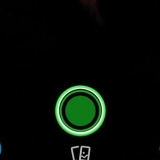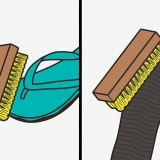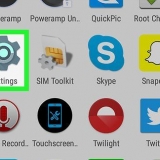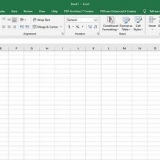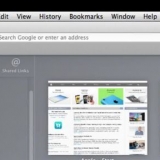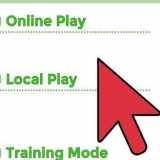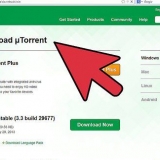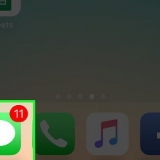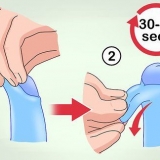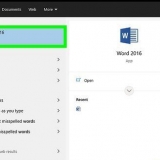Sebbene sia necessario fornire sia un nome che un cognome per creare un account in Google, se modifichi il tuo nome come descritto sopra, non devi necessariamente utilizzare un cognome. Potrebbero essere necessari alcuni giorni prima di vedere effettivamente il nuovo nome che hai inserito. Usa sempre un nome accettabile. Non usare mai parolacce, imprecazioni o altro linguaggio volgare.
Cambiare il tuo nome su gmail
Questo articolo mostra come modificare il nome che le persone vedono quando invii loro messaggi tramite Gmail. Puoi farlo sul tuo PC così come sul tuo smartphone o tablet, con la versione mobile di Gmail. Tieni presente che non puoi cambiare il tuo nome più di tre volte in un periodo di 90 giorni. Non puoi cambiare il tuo indirizzo email.
Passi
Metodo 1 di 2: su un PC

1. Apri Gmail. Per fare ciò, vai sul tuo computer su https://www.gmail.com/ in un browser a tua scelta. Se hai già effettuato l`accesso, verrai indirizzato direttamente alla posta in arrivo di Gmail.
- Se non hai già effettuato l`accesso a Gmail, inserisci il tuo indirizzo email e la password.

2. Fare clic sull`ingranaggio
. Lo troverai in alto a destra nella tua casella di posta di Gmail. Apparirà quindi un menu a tendina.
3. clicca suImpostazioni. Questa è una delle opzioni nel menu a discesa. Questo ti porterà alla pagina Impostazioni.

4. clicca suConti e importazione. Questa scheda è nella parte superiore della pagina.

5. clicca sumodifica dei dati. Questo pulsante si trova di fronte alla sezione "Invia email come" nella pagina delle impostazioni. Apparirà quindi un menu.

6. Seleziona la casella accanto al campo di testo vuoto. È la seconda casella dall`alto.

7. Digita il nome che desideri utilizzare. Digita il nome che desideri utilizzare da quel momento in poi nel campo di testo vuoto.

8. clicca suSalvataggio delle modifiche. Questo pulsante si trova nella parte inferiore della finestra. In questo modo salvi il nome modificato e chiudi la finestra.
Metodo 2 di 2: su tablet o smartphone

1. Apri Gmail. Per fare ciò, tocca l`icona dell`app Gmail. Sembra una lettera `M` rossa su sfondo bianco.
- Se non hai già effettuato l`accesso a Gmail, dovrai prima inserire il tuo indirizzo email e la password quando richiesto.

2. Tocca☰. Puoi trovare questo pulsante nell`angolo in alto a destra dello schermo. Apparirà quindi un menu.

3. Scorri verso il basso e toccaImpostazioni. È una delle ultime opzioni nel menu a discesa.

4. Seleziona il tuo account. Tocca l`indirizzo email dell`account che desideri rinominare.

5. ToccaGestisci il tuo account Google. Questo pulsante è quasi nella parte superiore del menu.
Se hai un telefono con Android, tocca Il mio account.

6. ToccaDati personali & privacy. Troverai questa opzione quasi nella parte superiore della pagina.
Se hai un telefono con Android, tocca Informazione personale nella parte superiore dello schermo.

7. Tocca il tuo nome attuale. Per fare ciò, tocca il campo di testo "Nome", nella parte superiore della pagina.

8. Inserisci la password del tuo account Google. Quando richiesto, inserisci la tua password e-mail, quindi tocca SUCCESSIVA.

9. Tocca "Cambia"
. È un`icona a forma di matita a destra del tuo nome. Apparirà quindi un menu.
10. Inserisci il tuo nuovo nome. Nei campi di testo "Nome" e/o "Cognome", inserisci il nome o i nomi che desideri utilizzare.

11. ToccaFINITO. Questo pulsante si trova nella parte inferiore della finestra a comparsa.

12. ToccaPER CONFERMARE quando viene richiesto. In questo modo confermi di voler cambiare il tuo nome e anche che puoi cambiare il tuo nome solo due volte nei prossimi 90 giorni.
Consigli
Avvertenze
- Non puoi cambiare il tuo indirizzo email e puoi cambiare il tuo nome fino a tre volte in 90 giorni.
Articoli sull'argomento "Cambiare il tuo nome su gmail"
Condividi sui social network:
Popolare